阿姆瑞特防火墙初始配置文档.docx
《阿姆瑞特防火墙初始配置文档.docx》由会员分享,可在线阅读,更多相关《阿姆瑞特防火墙初始配置文档.docx(15页珍藏版)》请在冰豆网上搜索。
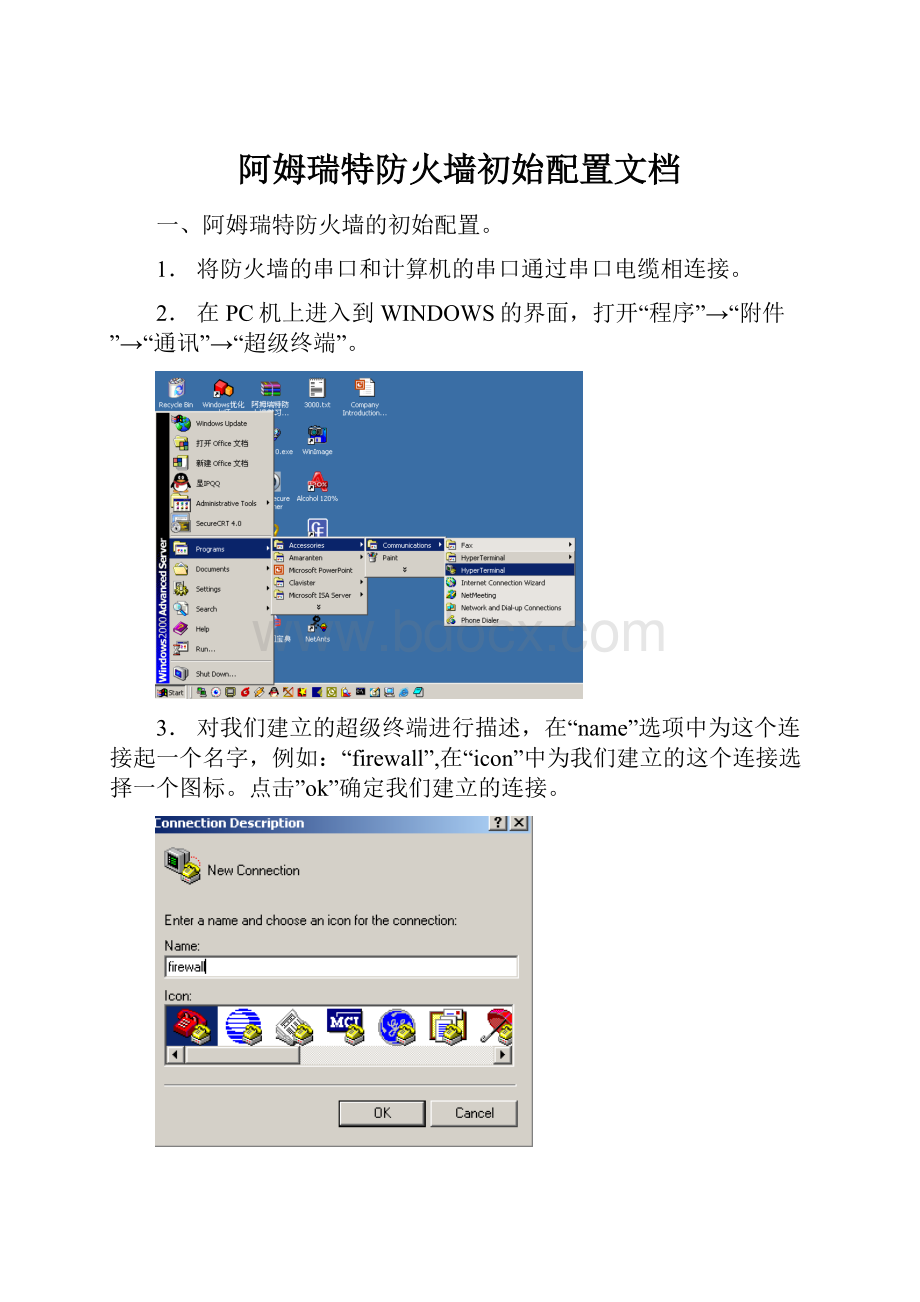
阿姆瑞特防火墙初始配置文档
一、阿姆瑞特防火墙的初始配置。
1.将防火墙的串口和计算机的串口通过串口电缆相连接。
2.在PC机上进入到WINDOWS的界面,打开“程序”→“附件”→“通讯”→“超级终端”。
3.对我们建立的超级终端进行描述,在“name”选项中为这个连接起一个名字,例如:
“firewall”,在“icon”中为我们建立的这个连接选择一个图标。
点击”ok”确定我们建立的连接。
4.单击“ok”后,出现“connectto”的窗口,在“connectusing”中选择使用的pc机上的串口。
有的pc机上有多个串口,com1代表使用的是pc机上的串口一。
选择相应的串口后点击“ok”
4.设置串口的属性。
在“bitspersecond”选项中选择“9600”,”FlowControl”选择“none”,然后点击”ok”
5.打开阿姆瑞特防火墙电源,在出现启动界面时按任意键,将进入启动菜单。
如果防火墙已经启动,请重新开启电源。
会出现阿姆瑞特防火墙串口配置界面,
6.选择2“SetupBaseConfiguration”进行防火墙的基本设置,在这个设置中可以配置防火墙接口的IP地址。
例如选择“INT:
FastEthernetinterface10/100”接口后回车。
7.进入INT端口的设置,输入IP地址:
192.168.0.1,Netmask:
255.255.255.0(#是光标提示符),输入完毕后,按CTRL+S键保存。
8.输入ip地址和子网掩码保存后,系统提示是否重新启动内核,输入字母“y”进行确认。
9.系统重新启动后,可以看到防火墙每个接口的情况,我们可以看到INT接口已经有了我们刚才配置的IP地址。
10.在pc机上通过命令行ping防火墙,可以ping通。
说明网络设置、物理连线都没有问题。
就可以安装防火墙管理器,对防火墙进行管理。
二、管理器的安装。
1.将随防火墙配置的软件放在host的光驱中,光驱会自动运行,出现安装选项。
你可以选择安装管理器、日志服务器、升级工具;同时还可以看防火墙文档。
2.点击“阿姆瑞特防火墙管理器”进行管理器的安装,出现阿姆瑞特防火墙安装向导。
在连接向导菜单中,点击”next”选择安装,“Cancel”取消安装。
3.选择许可信息,选择接受,点击”next”
4.选择管理器安装目的地,“local”选择为本地安装,“network”选择为网络安装。
在这里选择“local”,点击next.
5.选择防火墙管理器的安装路径,默认为在c:
\programfile\amaranten\firewallmanager8,你可以通过“browse”选择安装路径。
点击next进行防火墙管理器的安装。
6.准备安装防火墙管理器。
选择“install”进行管理器的安装,“back”退到上一级安装界面。
“cancal”取消防火墙管理器的安装。
7.选择“install”后开始防火墙管理器的安装,安装过程中会显示安装进度。
你可以在安装的任何进度中选择“Cancel”取消安装。
8.安装完成后,会出现菜单提示安装完成,点击”Finish”完成防火墙管理器的安装。
9.在pc机上点击“开始”“程序”“amaranten”“Amarantenfirewall””FirewallManager8”运行阿姆瑞特防火墙管理器。
10.运行管理器时需要输入缺省用户名和系统管理员口令。
用户名:
admin,口令:
manager。
注:
首次登录后请更改管理员口令。
11.首次安装阿姆瑞特防火墙管理器时,只有一个用户,即系统管理员,他能够更
改系统配置和用户,但不能管理防火墙。
只有系统管理员才可以创建用户。
选择UserSettings表单,按AddUser按钮,弹出如下图所示的界面。
选择用户名和口令,例如用户名为:
fw,口令为amaranten。
选择“防火墙管理员组”(Firewall
Manager)。
锁定标志应为“解锁”(Unlocked),然后点击“确定”。
12.点击OK按钮把新用户添加到用户数据库。
如果添加成功,该用户将出现在如图所示的列表中。
13.在pc机上点击“开始”“程序”“amaranten”“Amarantenfirewall””FirewallManager8”运行阿姆瑞特防火墙管理器。
在用户名和口令中输入刚才加入的用户名和口令。
三、使用管理器连接并管理防火墙
1.点击防火墙管理器左侧工具条里的SecurityEditor(安全编辑器)图标,出现进行default和samples目录的选择,点击“是”即可。
2.在出现的配置界面中找到防火墙配置,鼠标右键”新建”“防火墙”,出现防火墙配置菜单。
3.出现“新建防火墙向导”菜单,选择“下一步”
4.在下一个菜单中,名称为给防火墙起名字,例如:
“firewall_A”,“ip地址”为防火墙的ip地址172.16.10.1,版本用默认的即可,然后点击“确定”
5.在接下来的菜单中输入防火墙串口的口令,如果口令为空的话,意味着从超级终端进入后不需要口令。
然后点击“下一步”
6.管理器会连接防火墙,并把防火墙的密钥自动的修改成为管理器的密钥,此时,只有拥有密钥的管理器才能管理防火墙。
然后点击“完成”
7.防火墙管理器连接防火墙以后,会出现注册向导,用于防火墙license的注册,这一布在出厂时已经做好,因此点击“取消”即可。